Власники сучасних телефонів часто цікавляться, як встановити з'єднання та настроїти WiFi-мережу на Андроїді. Користувачі мають можливість підключатися до бездротових мереж, додавати та видаляти джерела сигналу, змінювати параметри свого пристрою для збережених з'єднань. Гаджет може запам'ятовувати мережі, з якими раніше з'єднувався, і автоматично підключатися до них, опинившись у потрібному діапазоні.
Базові налаштування
- Відкрити на пристрої програму «Параметри».
- На кнопці Вай-Фая перемістити важіль у положення "Увімкнено".
- У списку доступних бездротових з'єднань виберіть будь-яке підключення. Якщо мережа захищена і для доступу потрібен пароль, з'явиться відповідний запит при підключенні.
- Після успішного з'єднання з'явиться статус підключення встановлено. Після цього мережа збережеться і девайс автоматично знаходитиме її, опинившись у зоні доступу.
Більшість підключень потрапляє до списку автоматично. Можна додати з'єднання, яке не вказано в ньому, не відображає свою назву (SSID) або знаходиться за межами зони доступу. Якщо потрібна мережавідсутня у списку, але знаходиться поблизу, потрібно відкрити "Додатково" -> "Оновити". Щоб додати нове підключення, потрібно:
- Активувати кнопку Вай-Фая.
- Переконатися, що «повітряний» зв'язок увімкнено.
- У нижній частині списку вибрати "Додати". На Android 6.0 і старіших операційних системах спочатку потрібно натиснути «Додатково» та «Додати мережу».
- Якщо це необхідно, ввести SSID та інші дані безпеки.
- Натисніть на «Зберегти».
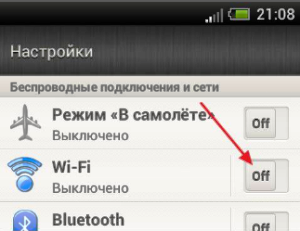 Якщо немає бажання, щоб девайс автоматично підключався до збереженої зони, її можна видалити. Для цього:
Якщо немає бажання, щоб девайс автоматично підключався до збереженої зони, її можна видалити. Для цього:
- Відкрити на гаджеті програму «Параметри».
- Виконати активацію бездротового з'єднання. Переконатись, що воно включене.
- Вибрати збережену мережу. На Андроїді 6.0 і старіших операційних системах спочатку натиснути на «Додатково» та «Збережені».
- Потім тапнути по "Видалити".
Щоб переглянути збережену інформацію про WiFi на телефоні або змінити її установки, потрібно:
- Відкрити програму «Параметри».
- Перевести до активного режиму Вай-Фай.
- Тепер настав час підключатися до певної мережі. Щоб переглянути інформацію про неї, треба тапнути на її ім'я. Тут можна побачити стан з'єднання, якість сигналу, швидкість зв'язку, частоту та відомості про безпеку.
- Щоб змінити параметри, необхідно натиснути на назву підключення та утримувати палець деякий час. Тут можна змінити його або видалити.
розширені налаштування
Якщо потрібно підключити WiFi на планшеті або смартфоні через проксі-сервер, варто скористатися такою інструкцією:
- Зайти в програму «Параметри».
- Активувати Вай-Фай.
- Клікнути на ім'я мережі та утримувати палець деякий час.
- Тапнути по "Змінити".
- Поряд з додатковими параметрамиклацнути на стрілку вниз.
- Поряд із «Проксі» знову вибрати стрілку вниз. Потім - "Налаштувати вручну" та "Автовизначення проксі-сервера".
- Налаштувати проксі у разі потреби.
- Вибрати "Зберегти". Ці дані повинні вводитись окремо для кожного випадку.
Можна змінити розширені параметри Вайфаю. Для цього потрібні такі дії:
- Увійти до «Налаштування».
- Активувати Вай-Фай.
- Натисніть «Додатково» та «Розширені налаштування». список доступних опційможе відрізнятися залежно від моделі апарата та версії операційної системи.
- За допомогою установки цифрових сертифікатівможна ідентифікувати свій пристрій для доступу до VPN, Вай-Фай та інших функцій.
- Встановлення Wi-Fi Direct дозволяє підключатися безпосередньо до інших пристроїв, які також використовують цю функцію.
- Кнопка WPS включає захищене регулювання бездротового зв'язку.
- Опція WPS Pin Entry дозволяє ввести особистий ідентифікаційний номер для захисту Вай-Фай.
- Функція «Повідомлення мережі» дає змогу отримувати сповіщення, коли апарат виявляє доступні варіанти зв'язку в повітрі.
- Кнопка Wi-Fi On Sleep дозволяє настроювати обробку сигналу для смартфона, що знаходиться в режимі сну.
- Опція "Діапазон сигналів" дозволяє розширювати робочі частоти.
Потрібно мати на увазі, що операційна система може відрізнятися на різних моделях. Наведена вище інструкція призначена для гаджетів під керуванням Android 7.0 та вище. На інших версіях процес налаштування може трохи відрізнятися, але здебільшого різниця незначна.
Завдяки технології передачі даних через Wi-Fi, люди можуть скористатися її можливостями в будь-якій точці (де є Wi-Fi мережі). Очевидно, що просто встановити Wi-Fi недостатньо. Для повноцінної роботи на мобільних пристроях його необхідно ще й налаштувати.
Wi-Fi на iOS
Налаштування Wi-Fiможе разюче відрізнятися на кожній операційній системі. Найбільше інтернету потрібні пристрої на базі iOS. Природно, що власник такого пристрою може здійснювати найпростіші дії (дзвонити, відправляти СМС тощо), але для решти таких пристроїв потрібне інтернет-підключення.
Для того, щоб налаштувати пристрій на базі iOS, необхідно мати в межах досяжності точку доступу Wi-Fi, до якої потрібно підключатися. Щоб настроїти Wi-Fi мережу на своєму пристрої, потрібно зайти в налаштування мобільного пристроюта вибрати пункт «Мережі Wi-Fi». Після того як ви натиснете на кнопку увімкнення Wi-Fi, автоматично відкриється список усіх доступних підключень. У цьому списку потрібно знайти те, до якого збираєтесь підключитися, натиснути на нього та ввести SSID-ключ. Після першого успішного входу система мобільного пристрою автоматично запам'ятає дані для входу.
Wi-Fi на Windows Phone
Для того щоб скористатися Wi-Fi мережею на мобільному пристрої, який має операційну системою Windows Phone, потрібно в списку програм вибрати пункт "Параметри", а потім знайти Wi-Fi. У рядку «Мережа Wi-Fi» потрібно увімкнути з'єднання, після чого телефон автоматично виконає пошук усіх доступних мереж. Потрібно знайти з'єднання, до якого збираєтеся підключитися і вибрати його. Далі необхідно ввести логін та пароль і тільки після цього телефон зможе підключитися до мережі.
Wi-Fi на Android
На мобільних пристроях, на базі Androidвсе приблизно так само. Спочатку потрібно зайти в «Налаштування» та вибрати «Бездротові мережі». Тут необхідно поставити прапорець напроти пункту Wi-Fi. Телефон автоматично здійснить пошук усіх доступних мереж і в тому випадку, якщо знайде не заблоковані, підключиться до них. Якщо ви хочете підключитися до власної мережі, тоді потрібно зайти до пункту «Налаштування Wi-Fi», де можна побачити список усіх доступних підключень. У списку потрібно знайти відповідне з'єднання і вибрати його, ввести пароль і в разі успішного входу, ви зможете користуватися мережею Wi-Fi.
Деякі думають, що Wi-Fi це безкоштовний інтернетале це не зовсім так. Він, звичайно, є безкоштовним, але для цього потрібна точка доступу.
Зазвичай таку послугу надають кафе, супермаркети, а також Ви можете встановити роутер вдома або через комп'ютер, якщо він оснащений модулем Wi-Fi.
Навігація
Опція Wi-Fi є на багатьох моделях телефонів. Докладно розглянемо особливості підключення та використання на деяких із них.
Як підключити бездротову мережу Wi-Fi на телефоні, що працює на операційній системі Андроїд
Перш ніж підключитися до бездротової мережі, переконайтеся, що модуль Wi-Fi підключено.
- зайдіть в налаштування телефону
- виберіть модуль Wi-Fi у розділі « швидке налаштування», натиснувши на нього
- пересуньте повзунок у положенні праворуч
Через кілька секунд у цьому розділі нижче з'явиться список бездротових мереж, до яких можна підключитися. Якщо поруч із піктограмою бездротової мережі Ви бачите схематичне зображення замку, це означає, що вона захищена паролем.
На цьому етапі визначтеся до якої мережі Ви бажаєте підключити свій телефон:
- натискаєте на неї
- після цього на дисплеї смартфона з'явиться невелике діалогове вікно з назвою обраної Вами мережі, інформацією про рівень сигналу, тип захисту та кодовим паролем, якщо вона захищена
- якщо Вам відомий пароль, то введіть його у спеціальне поле з миготливим курсором
- для того, щоб не помилитися під час введення пароля, поставте галочку в спеціальному полі нижче «Показати пароль»
Таким чином, Ви можете бачити, які саме символи вводите.
Після введення пароля натисніть клавішу Підключити. Телефон повідомить, що Ви успішно підключилися до вибраної мережі.
На телефоні не підключається Wi-Fi
Перше, що необхідно зробити, це переконайтеся, що на вашому пристрої стоїть актуальна дата та час. Якщо це смартфон і Ви витягували з нього батарею, то під час увімкнення може відображатися неправильна дата. Через це до Wi-Fi підключитися буде неможливо.
Щоб вирішити цю проблему, встановіть правильну дату:
- відкриваєте пункт меню "Налаштування"
- знайдіть пункт «Система» розділ «Дата та час»
- встановлюєте актуальну дату, час та зберігаєте налаштування
- підключаєтеся до Wi-Fi

Якщо після цих маніпуляцій проблема не вирішилася, перевірте пароль Wi-Fi:
- Знайдіть в установках точку доступу, до якої Ви не можете підключитися
- Утримуйте палець, поки не з'явиться вікно, в якому будуть пункти «видалити» і «змінити»
- вибираєте "змінити мережу"
- у рядку «пароль» вводіть пароль від Wi-Fi, дотримуючись всіх правил великих і дрібних літер (якщо вони там є)
- натискаєте «зберегти»
- підключаєтеся і перевіряєте чи вирішилася Ваша проблема
Якщо Ви ввели пароль правильно, але підключення немає, використовуйте спеціальну програму Wifi Fixer. Її абсолютно безкоштовно можна завантажити в Google Play. Встановлюєте програму та перезапускаєте смартфон.
Включаєте цю програму та підключаєтеся до мережі. У розділі «KNOWN» програма показуватиме точки доступу, які готові до підключення. Програма Wifi Fixer працює в автоматичному режимі, тобто. усуває всі проблеми, що виникли.
Якщо програма не впоралася із завданням, проскануйте свій телефон на наявність вірусів. Для цього запускаєте антивірусну програму, яка встановлена на Вашому смартфоні (або встановлюєте її з Play Market).
Проблеми підключення Wi-Fi на китайських смартфонах
Часто буває, що при введенні неправильного пароля та спробі підключення до Wi-Fi телефонзамість повідомлення про підключення видасть повідомлення: «Збережено, тип мережі». Потім буде кілька спроб аутентифікації та помилка при підключенні. Щоб вирішити проблеми, виконайте такі дії:
- Викличте діалогове вікно, натиснувши на вибрану мережу
- у даному вікні виберіть пункт «Видалити»
Не хвилюйтесь! Мережа нікуди не пропаде. Вона знову з'явиться у цьому списку. Після цього Ви можете повторити виконані операції, ввівши пароль.
Якщо Ви ввели правильний пароль, але телефон видає помилку автентифікації:
- вимкніть модуль Wi-Fi, а потім увімкніть
- спробуйте перезавантажити телефон
- підключайтеся до Wi-Fi

Проблема може бути в роутері, який роздає бездротову мережу. Спробуйте підключитися до іншого роутера.
Не виходить підключиться, тоді скиньте смартфон до заводських налаштувань, попередньо зробивши резервну копіюналаштувань.
ВАЖЛИВО! Якщо Ви плануєте користуватися Wi-Fi, то в налаштуваннях телефону виведіть точку доступу із запитом.
Некоректна робота Wi-Fi, DNS-сервера
Існують випадки, коли некоректна робота бездротової мережі Wi-Fiзалежить від сервера DNS. Наприклад, якщо ви заходите в Play Market і не завантажуються картинки, не завантажуються ігри та програми.
Зазвичай модеми налаштовані таким чином, що отримують автоматичні сервери DNS від провайдерів компанії. Трапляється, що сервери працюють не зовсім коректно або неправильно налаштовані. Універсальний спосіб— це ввести публічний DNS-сервер із Google:
- заходьте в налаштування телефону
- Wi-Fi мережі
- утримуєте своє підключення
- у вікні вибираєте пункт "змінити" або "Статистичний IP" (для різних моделейтелефонів)
- вводьте DNS: 1 8.8.8.8
- вводьте DNS2: 8.8.4.4
Зберігаєте та перевіряєте завантаження програм.
Як тільки ви підключилися до бездротової мережі Wi-Fi, перевірте доступ до Інтернету. Відкривайте браузер та користуйтесь!
Відео: Точка доступу
Після покупки смартфона у користувачів виникає резонне бажання вийти з мобільного пристрою в інтернет, використовуючи підключення через бездротову мережу. Проте не завжди виходить із першого разу реалізувати це прагнення. Щоб не зіткнутися з проблемами під час підключення до інтернету, потрібно знати, як настроїти Wi-Fi на телефоні.
Всі наведені нижче дії однаково підходять для телефонів і планшетів, що працюють на базі ОС Андроїд.
Перш ніж розпочати налаштування Wi-Fi на телефоні, необхідно увімкнути адаптер. Зробити це можна за допомогою винесеного на екран віджету або в штатному меню телефону (планшета). На віджеті для ввімкнення адаптера достатньо натиснути на відповідний значок:
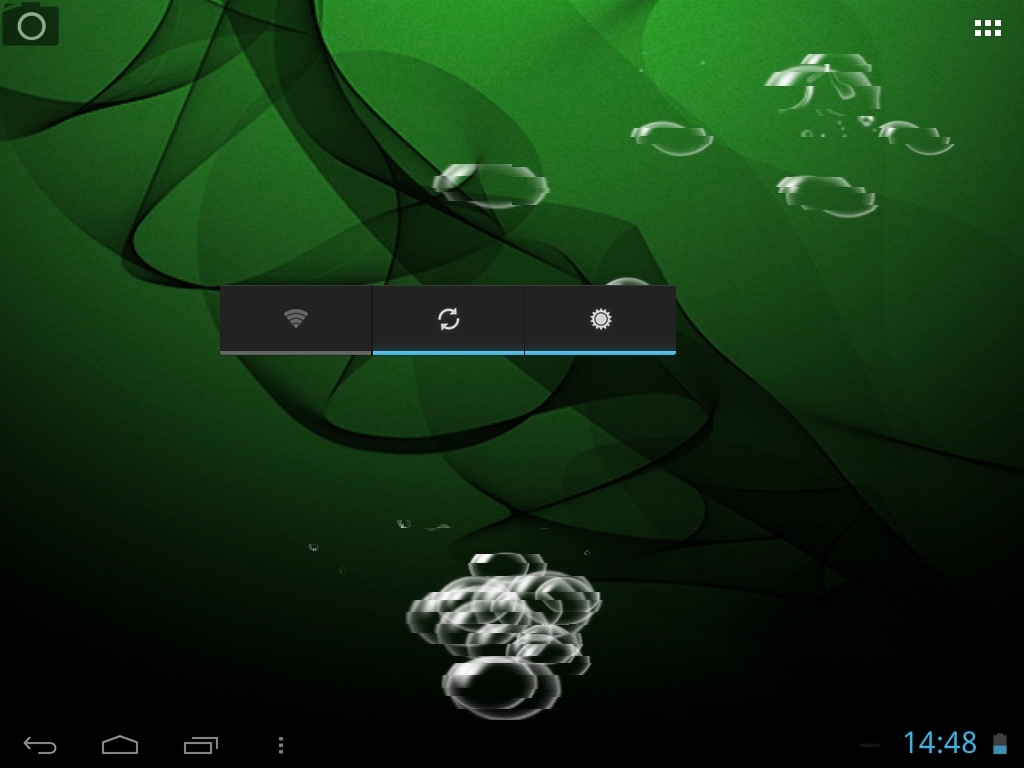
Якщо віджета на екрані немає, скористайтесь меню свого мобільного пристрою:
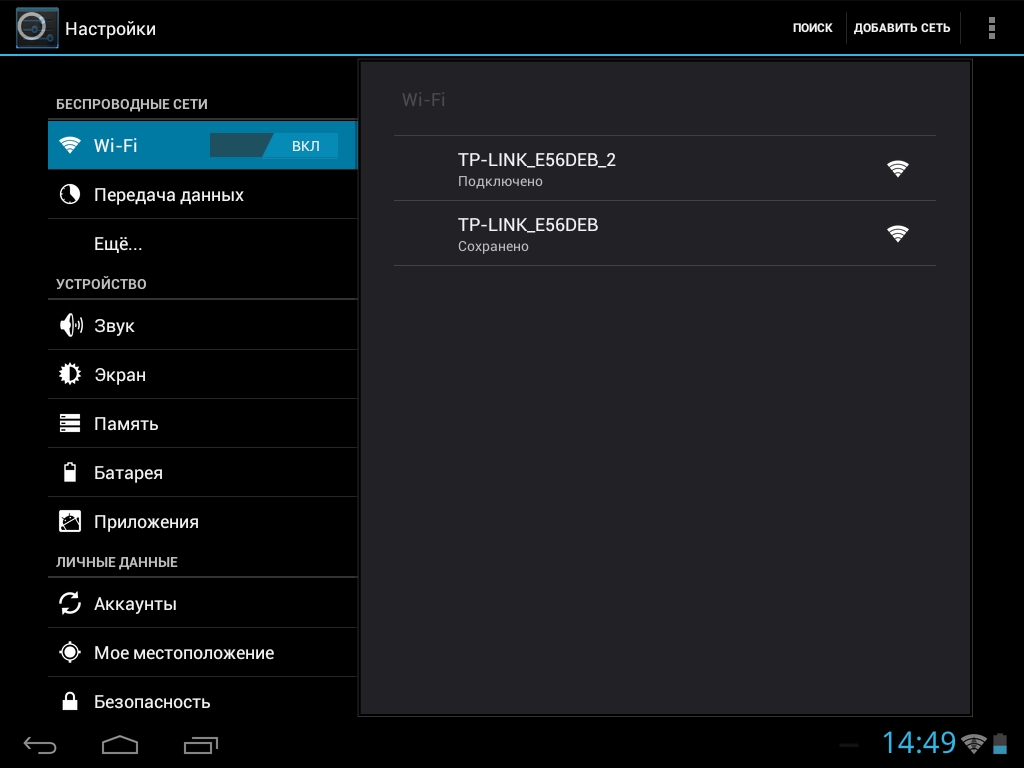
Адаптер увімкнено – на пристрій автоматично запуститься пошук доступних точок Wi-Fi.
Зверніть увагу: при постійно увімкненому Wi-Fi батарея розряджається швидше, ніж при вимкненому адаптері.
Крім того, якщо ви не вимкнете Wi-Fi, то при пересуванні по місту ваш телефон «ловитиме» всі доступні бездротові мережіта видавати повідомлення про можливість підключення до них.
Налаштування підключення
Відразу після ввімкнення адаптера у вашому телефоні має з'явитися список усіх доступних точок. Вам потрібно вибрати свою мережу та за необхідності ввести пароль (якщо ви встановили його при налаштуванні роутера). Зазвичай нічого більше робити не потрібно, щоб настроїти інтернет на Андроїді. Але буває, що здійснити з'єднання в автоматичному режимі не вдається - в такому випадку необхідно зробити налаштування підключення.
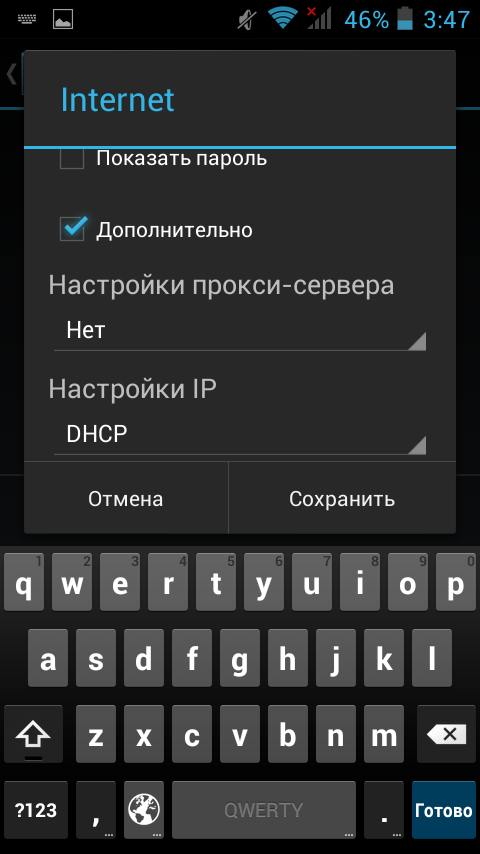
Насамперед необхідно звернути увагу на другий розділ. Якщо на маршрутизаторі, який роздає WI-Fi, не активована функція автоматичного визначення параметрів мережі (DHCP), то вам потрібно вибрати в розділі «Налаштування IP» значення «Користувачі» та вказати вручну всі потрібні дані (IP-адреса, шлюз, DNS). 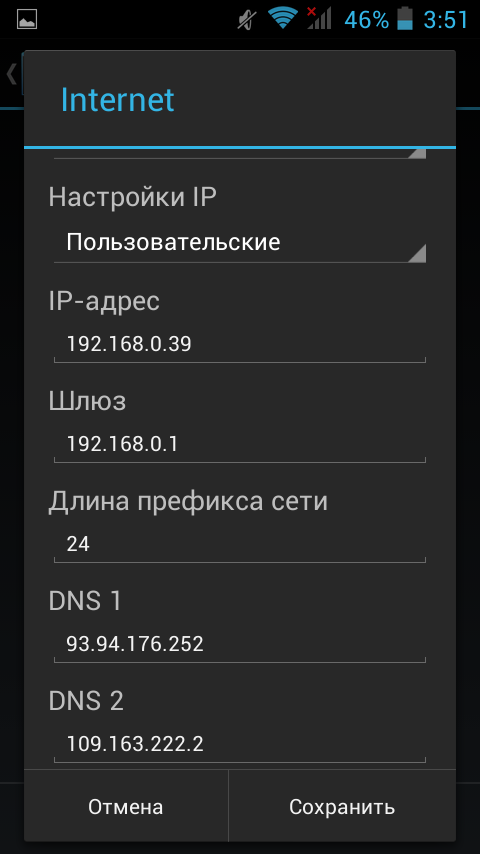
Якщо ви намагаєтеся підключитися до особистої точки доступу, можна дізнатися потрібні параметри у адміністратора мережі або у свого провайдера. Після збереження конфігурації спробуйте знову підключити планшет до Інтернету.
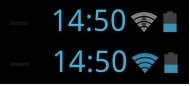 Переконайтеся, що піктограма Wi-Fi у статус-барі світиться синім, а не синім. Чим більше пунктів пофарбовано в синій колір, тим сильніший сигнал та стабільніше з'єднання з інтернетом.
Переконайтеся, що піктограма Wi-Fi у статус-барі світиться синім, а не синім. Чим більше пунктів пофарбовано в синій колір, тим сильніший сигнал та стабільніше з'єднання з інтернетом.
Роутери


